
Windows10から導入されたブラウザのEdgeですが、デフォルトの検索エンジンはBingになっている。
今回はデフォルト検索エンジンをBingからGoogleに変更する方法の紹介
Edgeを開きGoogleにアクセスする
検索エンジンの変更は最低1度Googleにアクセスする必要があります。
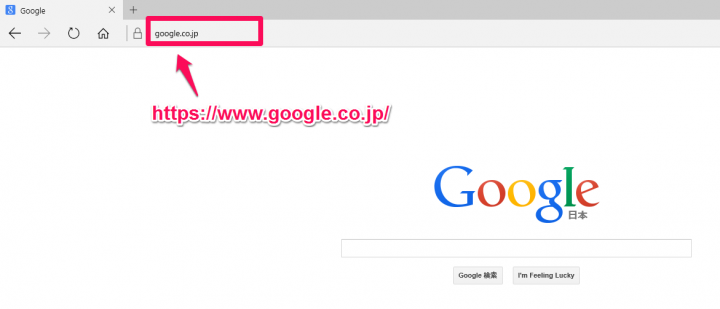
検索欄に『https://www.google.co.jp/』または『https://www.google.com/』と入力しGoogleのページを開く。
右上の『・・・』から設定を開く
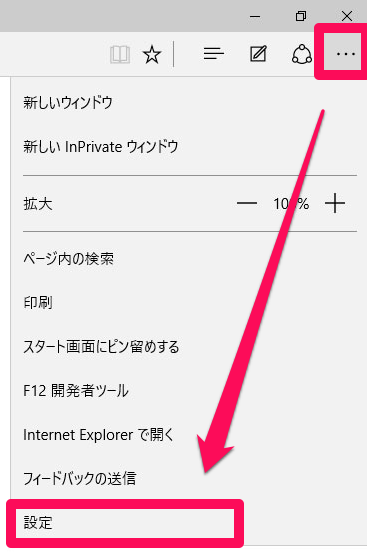
右上の『・・・』をクリックし設定を開く。
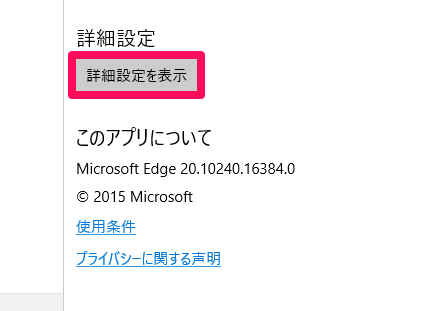
設定の下部にある『詳細設定を表示』をクリックし開く。
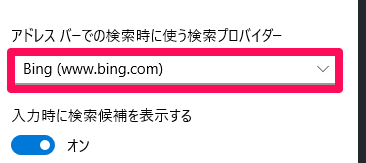
デフォルトでBingになっているので、そこをクリックする。
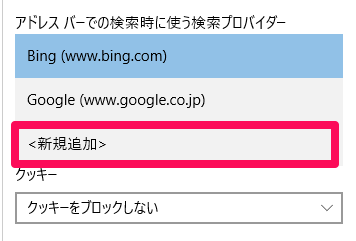
初めて設定を触る場合はBingしか無いはずだ、『新規追加』をクリック。
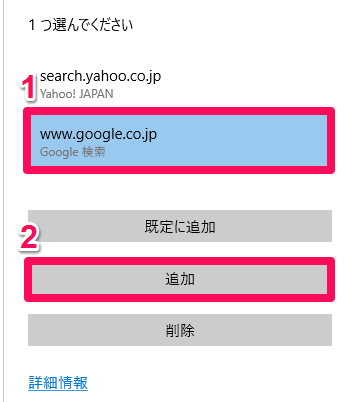
Googleを選択し『追加』をクリックする。
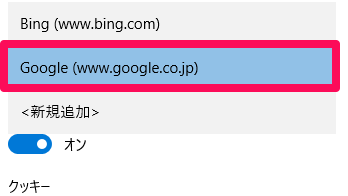
先ほどのアドレスバーを変更するところにGoogleが出てくるので選択し完了。
閉じる際はブラウザを空白の部分をクリックすればOK
まとめ
Windows10にしてから早速Edgeを開き設定をGoogleに変更しようと思ったがBing以外無い状態で選べなかった。
まさか一度Googleにアクセスする必要があるとは気が付かなかったんですよ。
Edgeの使い勝手って言うと・・・うーんまぁ普通w僕的には使い慣れたChromeがいいかな。


コメント